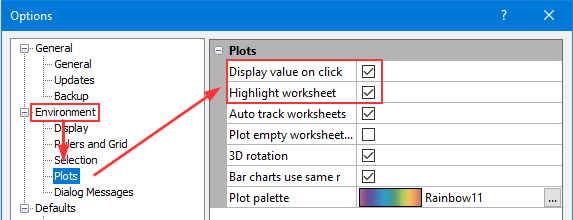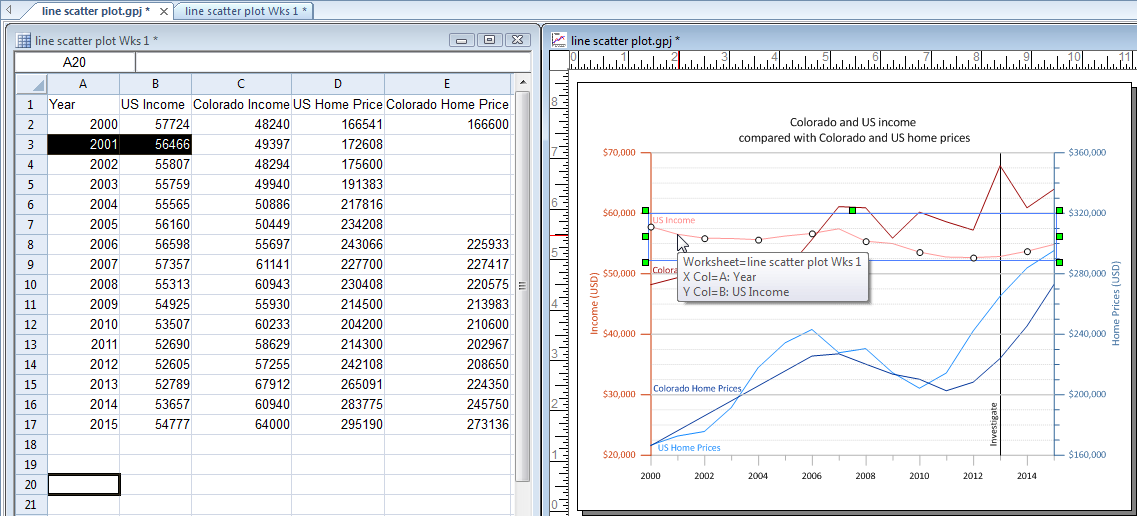Grapher で作成したグラフ上の点の値を表示する
グラフ上の任意の点の XY 値を表示するには、Grapher の Options メニューでこれらの値を表示するように指示するか、Graph Tools | Digitize コマンドを使用します。
Options メニューを使って XY ポイントの値を表示する
プロット上の点をクリックしたときに値を表示するには、File | Options コマンドをクリックします。ダイアログの左側で、Plots オプションをクリックします。ダイアログの右側で、Display value on click オプションの横にあるボックスをオンにします。
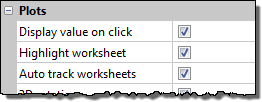
OK をクリックします。プロット上の点をクリックして押したままにすると、マウスボタンを押している間、ステータス バーにその点の XY 値が表示されます。
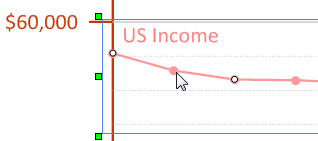

Graph Tools | Digitize コマンドを使って XY ポイントの値を表示する
Graph Tools | Digitize | Digitize と Graph Tools | Digitize | Digitize Fixed コマンドを使えば、XY 値を簡単に確認し、これらの値をデータ ファイルに記録できます。
- Graph Tools | Digitize | Digitize Fixed では、プロットデータ内に含まれるポイントの XY 値のみが表示されます。
- Graph Tools | Digitize では、クリックしたプロット位置の任意の座標が表示されます。プロットをクリックすると、Grapher - レポート ウィンドウに XY 値が表示されます。
グラフをクリックするとワークシートの XY 値を表示させるようにする
- File | Options コマンドをクリックします。
- Options ダイアログの左側で Environment セクションの Plots オプションをクリックします。
- 画面右側で、Display value on click フィールドにチェックを入れます。
- ワークシートで値をハイライトさせるには、Highlight worksheet フィールドにチェックを入れます。
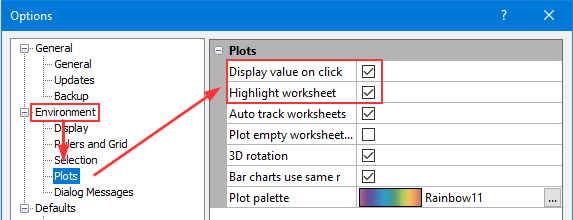
- OK をクリックします。
- Object Manager でプロット名をクリックして選択状態にします。
- もし、ワークシートが表示されていない場合は、Graph Tools | Worksheet | Display をクリックします。
- グラフ上で点のいずれかをクリックすると、ワークシート内の X 値と Y 値がハイライトで表示されます。
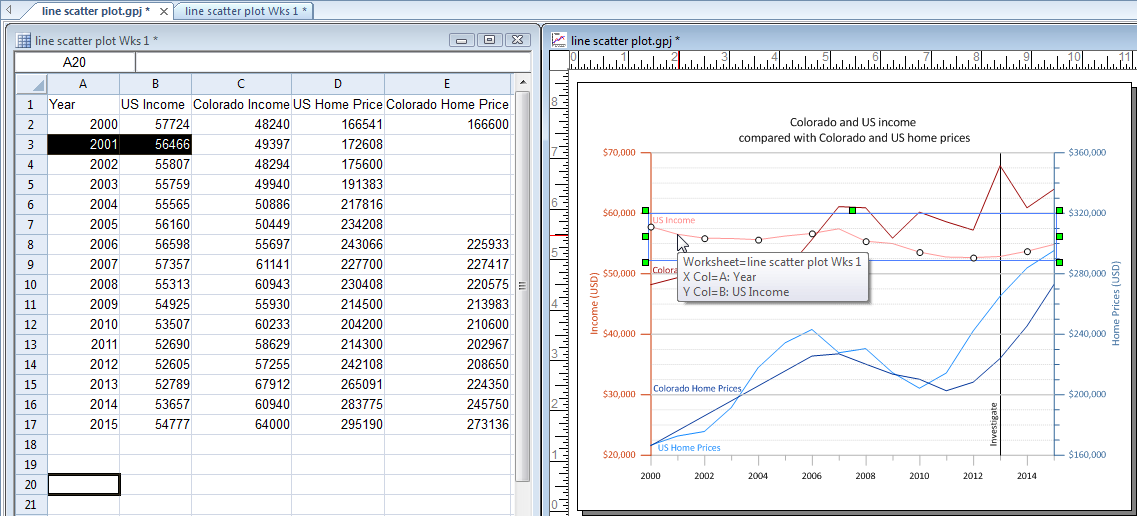
マウスを点上に置いてクリックすると、ワークシートの X 値と Y 値が強調表示されます。


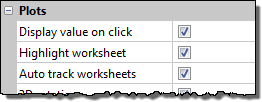
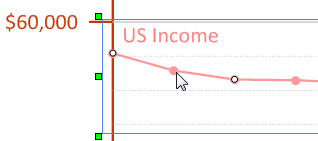
![]()